Quais são os itens de linha financeira no Relatórios 360?
Resposta
Ao criar um novo relatório de ferramenta única, você pode selecionar Itens de linha financeira e ver as opções Detalhes do item de linha financeira e Resumo do item de linha financeira. Para obter mais informações sobre como criar relatórios, consulte Criar um relatório de ferramenta única da empresa e Criar um relatório de ferramenta única do projeto.
- Instantâneos configuráveis de orçamento
- Detalhes do item de linha financeira
- Resumo do item de linha financeira
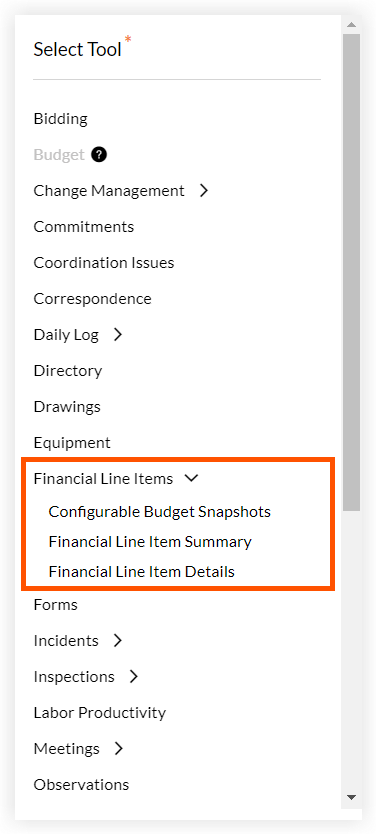
Instantâneos configuráveis de orçamento
O relatório Instantâneos configuráveis de orçamento fornece uma maneira de criar uma lista com vários instantâneos de orçamento na ferramenta Relatórios 360º do Procore. O relatório lista cada instantâneo de orçamento em sua própria linha. Ele não apresenta variação. Esse relatório obtém suas colunas de relatório a partir dos instantâneos de orçamento que foram criados em seus projetos do Procore. Esse relatório exige que você crie um instantâneo do orçamento. Para obter as instruções, consulte Criar um instantâneo de orçamento
CASOS DE USO
Use a ferramenta Relatórios 360º do Procore para criar relatórios personalizados de itens de linha financeira a fim de comparar os instantâneos de orçamento do seu projeto. Um instantâneo de orçamento é uma imagem do seu orçamento em seu estado atual, sendo possível obter instantâneos em momentos diferentes durante o ciclo de vida de um projeto. Por exemplo, seu equipe de projeto pode capturar um instantâneo do orçamento no final de cada mês ou após uma atualização de previsão. O uso de instantâneos de orçamento permite analisar como seu orçamento muda ao longo de um projeto e você pode aprimorar essa capacidade criando um relatório de item de linha financeira para comparar os instantâneos de orçamento do seu projeto.
Modo de Utilização
Para saber como criar um relatório de instantâneo de orçamento configurável, consulte Criar um relatório de itens de linha financeira para comparar instantâneos de orçamento.
Detalhes do item de linha financeira
A opção Detalhes de item de linha financeira permite extrair um registro de todos os seus itens de linha financeira para cada tipo de item, seja um item de linha de previsão, um item de linha de SOV (Itens do contrato) em um compromisso ou uma ACP (alteração contratual potencial). Esse relatório é semelhante a clicar em um valor na ferramenta Orçamento, pois mostra uma (1) linha por transação ou item de linha de SOV e tem apenas uma (1) coluna de valor.
Importante
Para visualizar essa opção de relatório, é necessário que todas as ferramentas das Finanças do projeto do Procore estejam habilitadas em sua conta corporativa Procore. Além disso, você precisa ser o Administrador do Procore da sua empresa.Casos de uso
O relatório Detalhes de item de linha financeira fornece uma maneira alternativa de ver transações individuais sem precisar acessar cada item individualmente nas ferramentas financeiras.
Exemplo
Se você for um empreiteiro geral, use-o para fornecer uma lista de todos os usos de contingência ou subsídio ao proprietário do projeto. Esse relatório mostra o valor deduzido dos códigos de orçamento Contingência ou Subsídio. Como o uso de Contingência ou Subsídio costuma resultar em uma alteração contratual potencial de contrato principal líquida de US$ 0, o valor usado de Contingência ou Subsídio não pode ser acessado diretamente do registro de alteração contratual potencial de contrato principal.-
Fornece insights sobre dados de Unidade/quantidade (quantidade, unidades e custo unitário) por código de custo para contratos e alterações contratuais baseados em Unidade/quantidade.
-
Produz uma lista/registro para o valor de margem financeira por ordem de alteração potencial de contrato principal em um só lugar.
Modo de Utilização
Nesse relatório, o Procore recomenda incluir cada tipo de item de linha financeira em um formato de registro. Isso significa que para usar o relatório corretamente, você precisa recorrer ao campo “Tipo” para usar como um filtro de relatório (p. ex., filtrar o relatório por itens de linha de previsão, pedidos de pagamento e assim por diante).
-
Esse relatório permite que os usuários vejam cada item de linha individual para um determinado código de custo.
-
Esse relatório não inclui dados da ferramenta Integrações de ERP.
Resumo do item de linha financeira
A adição da opção Resumo de item de linha financeira ao seu relatório personalizado inclui um resumo de seus dados financeiros no nível de custo e permite que você relate suas finanças juntamente com outros dados do Procore. Esse relatório é semelhante à ferramenta Orçamento, na qual há 1 (um) item de linha por código de custo + tipo de custo e há colunas diferentes com valores diferentes.
Casos de uso
-
Os executivos de construção podem analisar seus dados financeiros para cada código de custo, permitindo visualizar seus custos e/ou faturamentos em todo o portfólio.
-
Os clientes proprietários podem utilizar a metragem quadrada do projeto (inserida na ferramenta Administrador) e calcular seu orçamento ou valor de custo por item de linha por metro quadrado.
Modo de Utilização
-
Esse relatório resume as informações financeiras para cada código de custo individual. A melhor maneira de usar esse relatório no nível de empresa é sempre agrupar primeiramente por Nome do projeto. Isso permitirá que você obtenha uma agregação precisa de SUM, MIN, MAX, AVG nos campos de moeda.
-
Esse relatório também funciona melhor com colunas calculadas. Por exemplo, Custos indiretos + Requisições forneceriam potencialmente os Custos da obra até a data.
-
Esse relatório inclui o valor do contrato principal por código de custo, requisições por código de custo e pedidos de pagamento, facilitando a vinculação de outros itens financeiros.
-
Esse relatório ainda não inclui dados do ERP.
Status incluídos
Veja abaixo os status de cada item incluído no relatório Resumo do item de linha financeira:
- Valor principal do contrato. Um valor de contrato principal com um status Aprovado é apresentado no relatório de Resumo de item de linha financeira.
- Custos indiretos. Um custo indireto com qualquer status é apresentado no relatório Resumo de item de linha financeira.
- Pedidos de pagamento. Os pedidos de pagamento com qualquer status são apresentados no relatório Resumo de item de linha financeira.
- Compromissos pendentes.
- Subcontratos com o status Saiu para definição de preço são apresentados no relatório Resumo de item de linha financeira.
- Ordens de compra com status Processando, Enviado, Parcialmente recebido e Recebido são apresentadas no relatório Resumo de item de linha financeira.